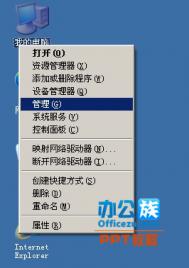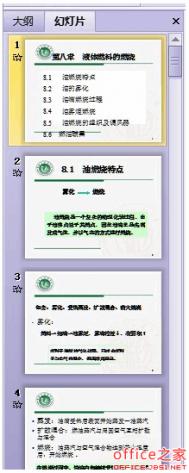节省纸张 密集打印PPT文档小技巧
年底很多单位里都要上交各种计划和总结,其中有些是PPT格式,于是不可避免要打印PPT文档。如果用打印机默认的一纸打印多张PPT幻灯片功能,幻灯片与幻灯片之间的空隙较大,所以只能打印4张幻灯片。能不能减少空隙,在一张纸中打印更多的PPT幻灯片呢?通过研究,我找到了下面的方法。
打开PPT文档并设置好编号和页脚,在文件下拉菜单中选另存为菜单项,在保存类型中选择JPEG文件交换格式(*.jpg),点击保存按钮即可。
再点击每张幻灯片按钮,稍等片刻后弹出一个确认框,点击确认按钮即可在当前目录下生成一个与PPT文档同名的文件夹,每张幻灯片的内容都分别以独立的JPG图片文件保存在里面,双击第一张图片启动Windows图片和传真查看器,选择打印→下一步 →全选 →下一步,在可用布局中选钱夹图片,再点击下一步即可。
...[ 查看全文 ]
2016-02-19
标签: